Så här lägger du till och anpassar mallar för DVD Flick

Som ett open source-program är DVD Flick populär DVD Authoring-applikation. Generellt sett har freeware vanligtvis vissa gränser, vissa är även instabila att använda eller sprida spionprogram och skadlig kod. Till skillnad från sådant freeware, är DVD Flick en DVD-skapare med hög rankning. Enligt kundrapporter och ut testning är programmet lika kraftfullt som vissa betalade DVD authoring-program på marknaden. Även om DVD Flick inte är en perfekt DVD-skapare, är det fortfarande värt att använda. I den här artikeln kommer vi att dela testresultatet om programmet och presentera hur man lägger till och anpassar mallar för DVD Flick.
Del 1: Granskning av DVD Flick
Vi samlade in hundratals användarrapporter och testade DVD Flick av oss själva. Här är för och nackdelar med programmet som nedan.
Fördelar
1. Detta DVD authoring-program är helt gratis att använda utan malware, annonser eller spionprogram.
2. Med DVD Flick kan användare bränna 72 olika typer av videoformat och 42 olika ljudformat på DVD-skivor.
3. Utgångarna som genereras av programmet kan spelas på de flesta DVD-spelare, hemmabiosystem och mediacenter.
4. Det låter också användare lägga till personliga ljudspår och undertexter.
5. DVD-skrivhastigheten är ganska hög.
Nackdelar
1. DVD Flick är endast tillgängligt för Windows 7, XP, Vista och Windows 2000 Professional.
2. Menyn och mallarna är mycket grundläggande och begränsade eftersom den senaste uppdateringen är i 2009.
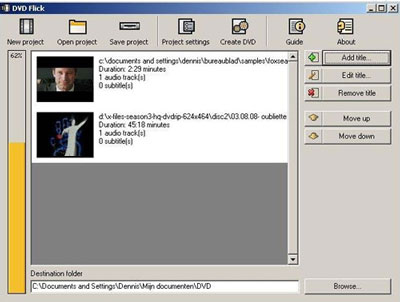
Del 2: Så här lägger du till mallar på DVD Flick
DVD Flick är fortfarande värt att använda för många människor, så vi ger några lösningar enligt sina brister. Med tanke på den största nackdelen med programmet saknar mallar, kan vi lägga till gratis mallar från Tipard DVD Creator till DVD Flick.
Installera DVD Flick
Du kan ladda ner DVD Flick, och sedan installera programmet.
Hämta mallar
Ladda ner de gratis mallarna till Tipard Best DVD Creator från sin officiella hemsida.
Unzip mallarna
Standardvägen är C: \ Program Files \ DVDFlick \ Template (standardkatalogen). Du kan också pakka dem till en katalog som du installerade programmet.
Öppna mallarna
Du kan hitta mallarna under fliken Menyval.
Del 3: Hur man anpassar mallar med DVD Flick
Ett annat sätt att utöka mallar med DVD Flick är att anpassa mallar. Du kan följa anvisningarna nedan.
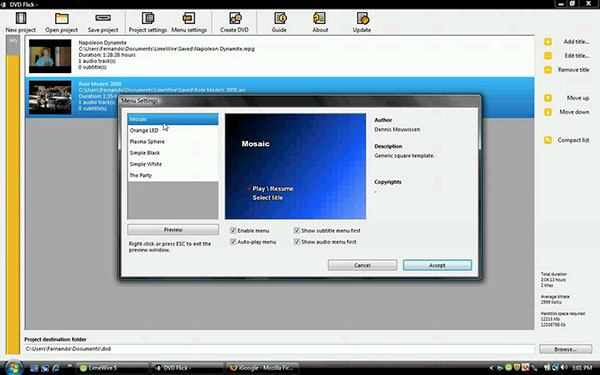
Välj ett format på befintlig menymall
Ange mallmappen för DVD Flick
Till exempel: C: \ Program Files \ DVDFlick \ templates \ Partiet
Kopiera alla filer till en ny mapp under mallen
Precis som: C: \ Program Files \ DVDFlick \ templates \ New
Öppna den nya mappen med följande filer
• arrowselect.bmp
• background_blue.bmp
• background_green.bmp
• background_yellow.bmp
• example.bmp
• template.cfg
Kopiera filen template.cfg och spara till skrivbordet
Använd anteckningsblock för att anpassa mallen på skrivbordet
Ändra parametrarna för Namn, Författare, Beskrivning, Upphovsrätt, TransColor, AudioMenu, SubtitleMen, MainMenu, TitleMenu.
Ersätt filen template.cfg
Kopiera skrivbordsmallen.cfg för att ersätta den av DVD Flick-mappen.
Om du vill göra några ändringar senare ändrar du bara parametrarna i filen template.cfg. Du kan också säkerhetskopiera cfg-filen om det uppstår skador eller bröd.
Del 4: Bästa alternativen för DVD Flick
En annan lösning är att upptäcka ett alternativ för DVD Flick. Dessutom, om du uppgraderar din dator till Windows 8 / 8.1 / 10 eller köper en MacBook Pro, är DVD Flick inte alls kompatibel.
1. Tipard DVD Creator
Tipard DVD Creator finns på toppen av bästa DVD Flick alternativlista. Med DVD Creator kan du njuta av nästan alla fördelar med DVD Flick. Dessutom har detta DVD authoring program inte gränserna för DVD Flick.
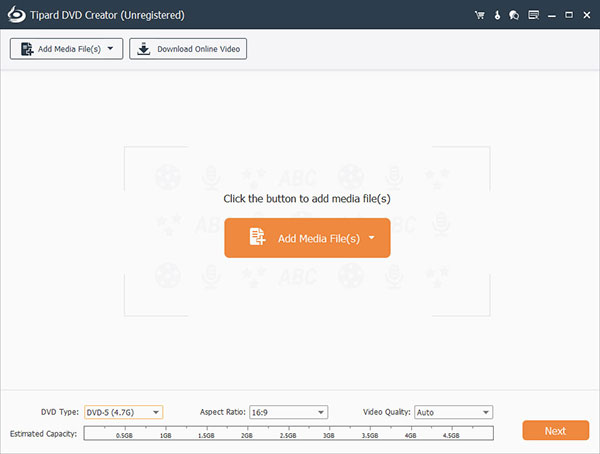
1. DVD Creator stöder ett bredare utbud av video och ljudformat, som MP4, MOV, MPEG, FLV, WMV, MKV, AVI och mer. Och du kan göra Blu-ray DVD-skivor med DVD Creator.
2. Användare kan använda de omfattande mallarna för att anpassa egna DVD-skivor gratis.
3. Den inbäddade videoredigeraren innehåller många användbara videoredigeringsverktyg och videoeffekter.
4. Det är ett DVD-authoringprogram på tv-plattformen tillgängligt för både Windows och Mac OS, inklusive Windows 10 och den senaste versionen av Mac-datorer.
5. DVD Creator har ett enkelt gränssnitt och är lätt att navigera.
6. Den här DVD authoring-applikationen har kapacitet att producera högsta kvalitet.
2. Adobe Premiere Elements
Adobe är välkänt på grafikredigeringsmarknaden. Adobe Premiere Elements är ett professionellt DVD authoring program.
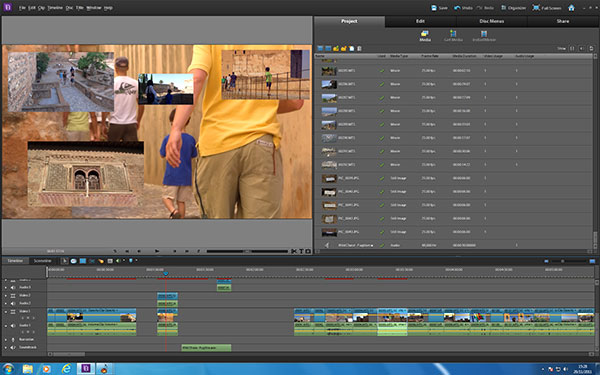
1. Du kan använda omfattande verktyg för videoredigering.
2. Efter att ha importerat alla mediefiler på tidslinjen kan Premiere Elements enkelt hjälpa dig att bränna dem på DVD.
3. Premiere Elements tillåter användare att skilja videon med kapitelverktyget.
4. Den har möjlighet att göra Blu-ray DVD och AVCHD-skivor.
5. Premiere Elements har rikliga videoeffekter, övergångar och musikflikar.
3. DVD Styler
DVD Styler är ett annat öppen källprogram som har kapacitet att bränna DVD med mediefiler.
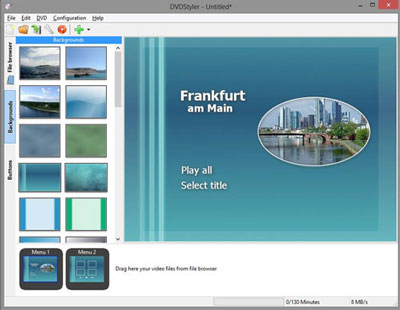
1. Den är kompatibel med Windows, Mac OS och Linux.
2. Den här DVD-skaparen stöder de flesta video- och ljudformat.
3. Till skillnad från DVD Flick ger DVD Styler rikliga mallar för att skapa snygg meny och personlig DVD.
4. Processen att bränna DVD med mediefiler med DVD Styler är mycket enkel.
5. Kvaliteten på produktionen är lika bra som vissa betalade program.
4. Windows Filmskapare
Windows Movie Maker är primär en videoredigerare; men det har också kapacitet att bränna DVD-skivor.
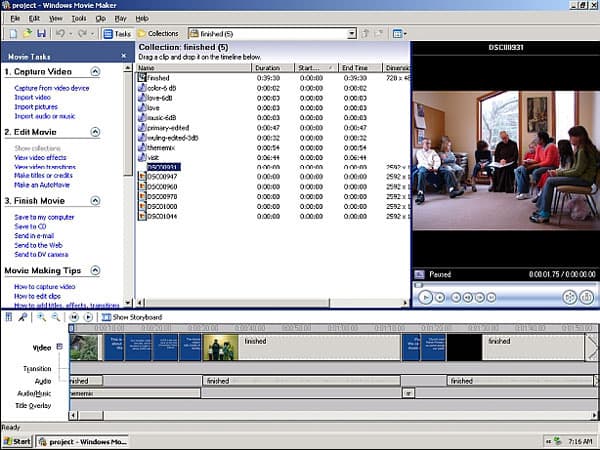
1. WMM är ett förinstallerat program på Windows XP. För senare Windows-system är WMM gratis att ladda ner och använda.
2. Användare kan njuta av rikliga video- och ljudredigeringsfunktioner, som trim, slå samman, blanda ljudspår med bilder och mer.
3. Många videoeffekter och övergångar är tillgängliga för användarna.
4. Det är lätt att använda, även om nybörjare kan bränna DVD-skivor med MWW utan instruktioner.
5. Corel VideoStudio
Corel VideoStudio är en annan avancerad DVD authoring applikation.
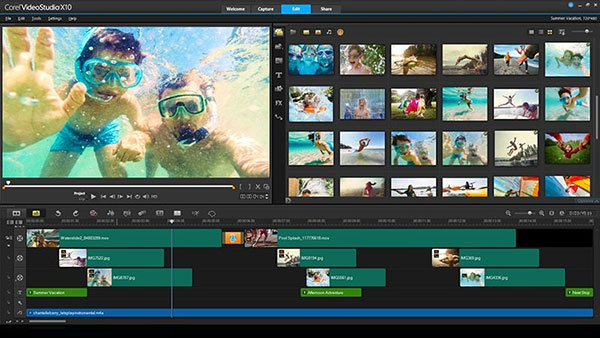
1. Den här DVD-skaparen kan hjälpa dig att bygga och bränna en DVD på kortare tid.
2. Innan du skapar DVD kan du förbättra och redigera videoklippen i Corel VideoStudio.
3. Liksom DVD Flick har Corel VideoStudio en mindre mallsamling. Men användare kan bygga anpassad mall.
4. Den här DVD-skaparen stöder flera språk.
Slutsats
Baserat på introduktionerna ovan kan du lära dig DVD Flick mycket bättre. Som en DVD-skapare med öppen källkod kunde DVD Flick uppfylla alla grundläggande krav som rör DVD-bränning. Men om du vill använda fler mallar eller göra egna DVD-skivor unika med DVD Flick, måste du lägga till eller anpassa mallar från Tipard DVD Creator till DVD Flick. Å andra sidan, om du letar efter det bästa alternativet för DVD Flick, kan du också hitta svaret i det här inlägget. Vi jämförde och delade med några av de bästa DVD-programvarorna. Du kan fatta ett beslut enligt dina situationer. Och bland de bästa alternativen är Tipard DVD Creator tydligen den mest kostnadseffektiva och ett smart val.







